在Windows 10操作系统中安装显卡驱动程序后遭遇黑屏问题是一种相对常见的现象,这可能由多种因素引起,以下是对这一问题的详细分析和解决方案。,原因分析,
 ,1、
,1、
驱动不兼容:安装的
显卡驱动程序与当前系统版本或硬件不兼容,导致
显卡无法正常工作。,2、
硬件问题:显卡硬件可能存在故障或与其他硬件存在冲突。,3、
配置错误:在安装驱动过程中可能出现了配置错误,或者之前的设置未能正确还原。,4、
系统文件损坏:系统文件可能由于病毒、恶意软件攻击或不当操作而损坏。,5、
BIOS设置问题:BIOS中的相关设置可能不正确,导致显卡无法被系统识别。,解决步骤,1、
进入安全模式卸载驱动:,重启电脑并在启动过程中按住“Shift”键,然后选择“疑难解答”>“高级选项”>“启动设置”。,重启后选择“安全模式”。,打开设备管理器,找到显卡驱动,右键选择“卸载设备”。,2、
检查硬件连接:,确保显卡已正确安装在主板上,电源线连接稳固。,如果有多屏显示,检查所有显示器连接是否正确。,3、
更新或回滚驱动程序:,
 ,访问显卡制造商的官方网站,下载最新的驱动程序尝试安装。,如果新驱动无效,尝试使用系统还原功能回滚到之前的版本。,4、
,访问显卡制造商的官方网站,下载最新的驱动程序尝试安装。,如果新驱动无效,尝试使用系统还原功能回滚到之前的版本。,4、
检查系统文件完整性:,在命令提示符(管理员)中输入
sfc /scannow命令,系统将开始扫描并修复受损的文件。,5、
调整BIOS设置:,重启电脑并在启动时按下相应的键(通常是F2、Del或Esc)进入BIOS设置。,确认BIOS中的显卡设置是否正确,如有必要请调整为正确的设置。,6、
尝试Dxdiag工具:,在安全模式下,运行DirectX诊断工具(dxdiag.exe),它可以检测并修复一些显卡问题。,7、
系统还原或重装:,如果上述方法都无法解决问题,考虑使用系统还原回到安装驱动前的状态。,作为最后手段,备份重要数据并进行系统的干净安装。,预防措施,为了避免未来出现类似的问题,建议采取以下预防措施:,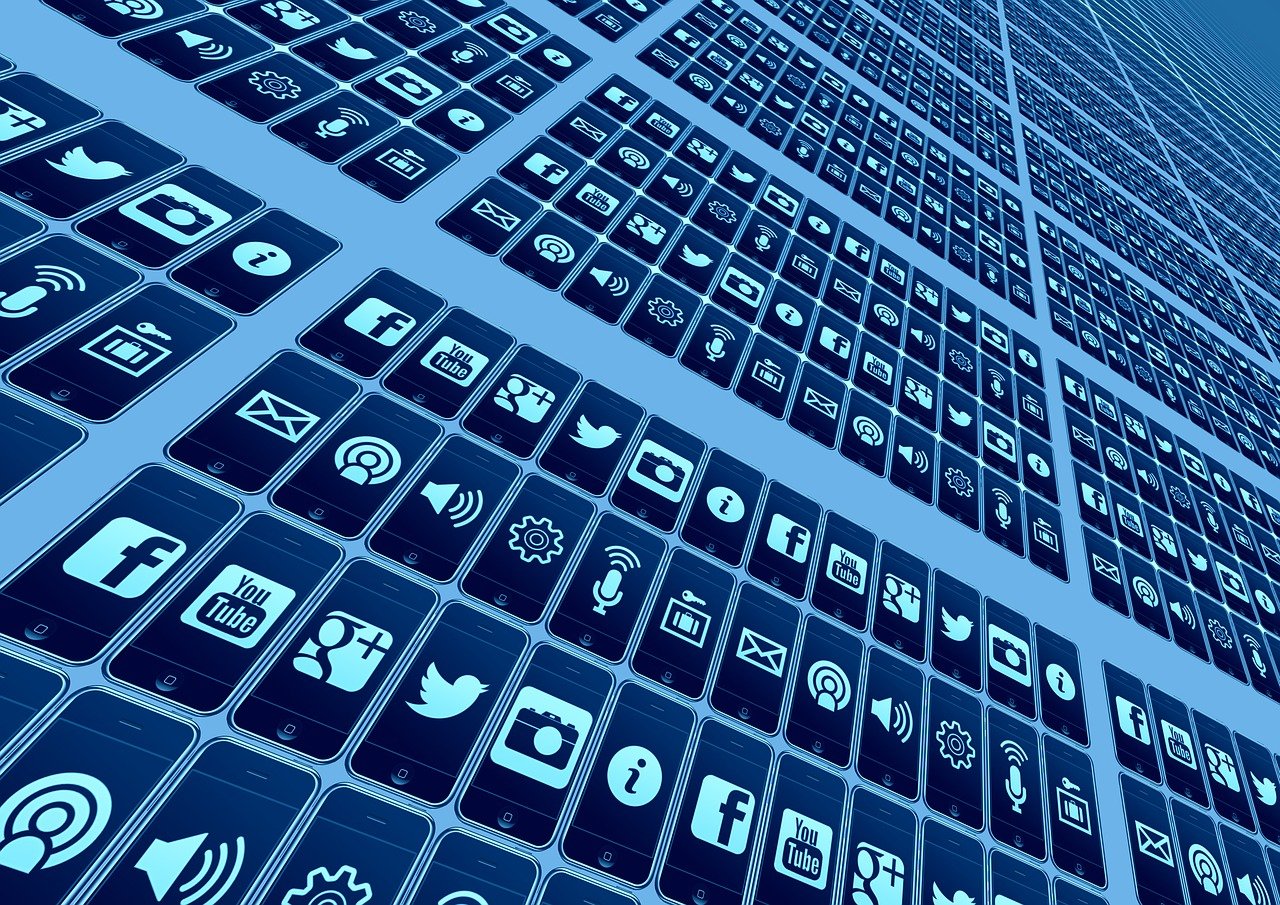
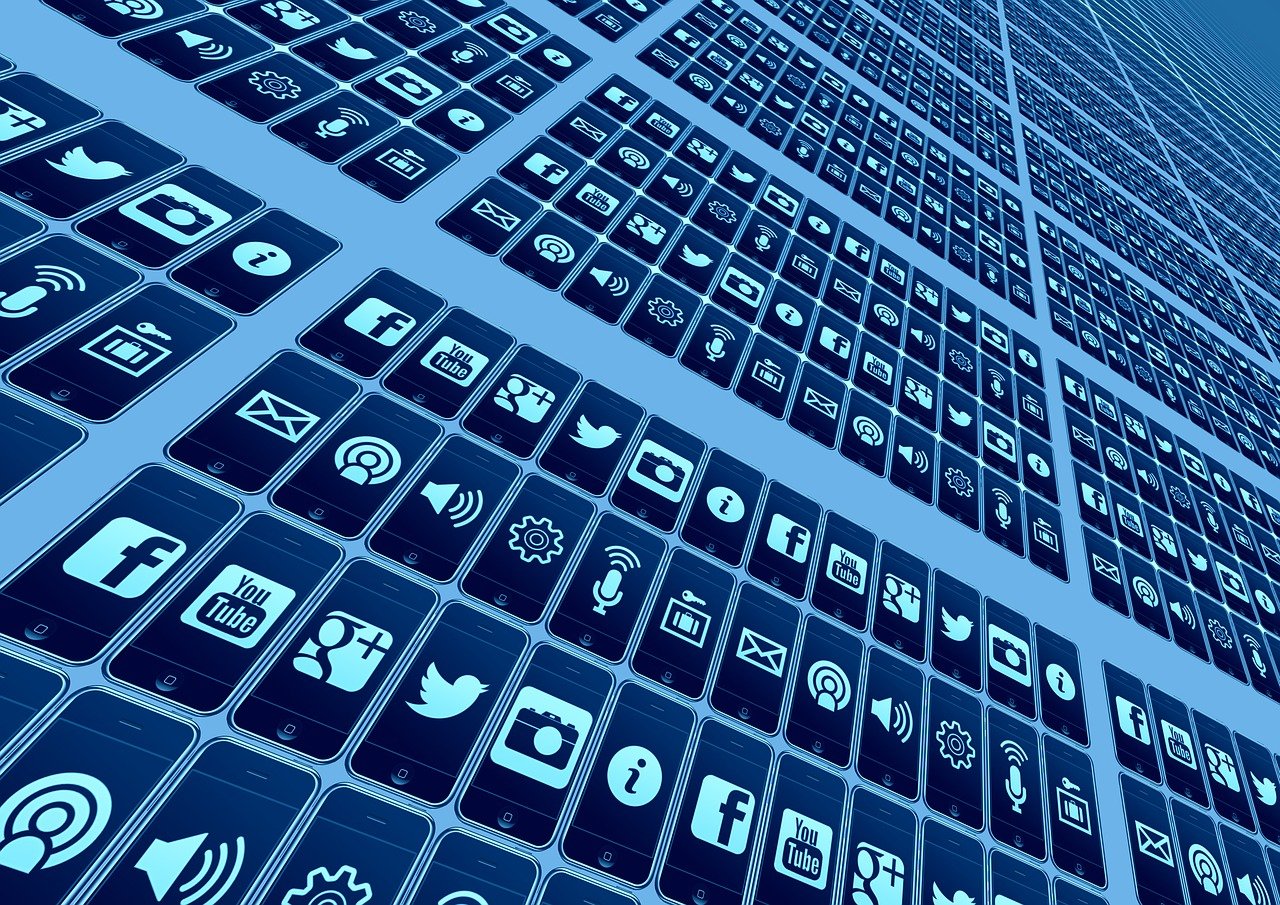 ,定期检查系统和驱动程序更新。,在安装新的驱动程序前创建系统还原点。,确保驱动程序来源可靠,最好是官方渠道。,定期进行硬件检测,确保所有组件工作正常。,相关问题与解答,Q1: 如何判断显卡驱动是否安装正确?,A1: 可以通过设备管理器查看显卡设备状态,如果显示“此设备工作正常”,则说明驱动安装正确,可以尝试运行图形密集型应用程序来检查性能是否正常。,Q2: 黑屏发生在安装驱动的过程中应该怎么办?,A2: 如果在安装过程中发生黑屏,可以尝试强制重启电脑并按F8键进入“高级启动选项”,从中选择“上一次的正确配置”来尝试恢复到安装驱动前的状态。,Q3: 如果我不确定是哪个驱动程序导致了黑屏怎么办?,A3: 可以逐个禁用设备管理器中的硬件设备,排查是哪个设备的驱动造成了问题,通常从显卡和声卡等外围设备开始排除。,Q4: 我该如何创建一个系统还原点?,A4: 在控制面板中找到“系统”并点击“系统保护”,然后选择“创建”来创建一个新的系统还原点,这样可以在系统出现问题时恢复到该时间点的状态。,
,定期检查系统和驱动程序更新。,在安装新的驱动程序前创建系统还原点。,确保驱动程序来源可靠,最好是官方渠道。,定期进行硬件检测,确保所有组件工作正常。,相关问题与解答,Q1: 如何判断显卡驱动是否安装正确?,A1: 可以通过设备管理器查看显卡设备状态,如果显示“此设备工作正常”,则说明驱动安装正确,可以尝试运行图形密集型应用程序来检查性能是否正常。,Q2: 黑屏发生在安装驱动的过程中应该怎么办?,A2: 如果在安装过程中发生黑屏,可以尝试强制重启电脑并按F8键进入“高级启动选项”,从中选择“上一次的正确配置”来尝试恢复到安装驱动前的状态。,Q3: 如果我不确定是哪个驱动程序导致了黑屏怎么办?,A3: 可以逐个禁用设备管理器中的硬件设备,排查是哪个设备的驱动造成了问题,通常从显卡和声卡等外围设备开始排除。,Q4: 我该如何创建一个系统还原点?,A4: 在控制面板中找到“系统”并点击“系统保护”,然后选择“创建”来创建一个新的系统还原点,这样可以在系统出现问题时恢复到该时间点的状态。,

 国外主机测评 - 国外VPS,国外服务器,国外云服务器,测评及优惠码
国外主机测评 - 国外VPS,国外服务器,国外云服务器,测评及优惠码















